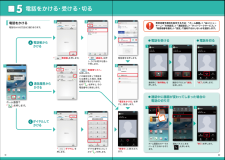Q&A
取扱説明書・マニュアル (文書検索対応分のみ)
"選択"5 件の検索結果
"選択"180 - 190 件目を表示
全般
質問者が納得引き伸ばしを選んで撮ったものはLサイズで印刷できます。
Lサイズ(3:2)を選んで引き伸ばすと細かなところが潰れたり、モザイク状になります。
引き伸ばしで撮って、Eメールやブログは画像処理ソフトで別にリサイズしたものを使うのがよいです。
6583日前view48
全般
質問者が納得地上デジタル放送の周波数再編成によりテレビ放送の物理チャンネルが変更となったため、チャンネルの再スキャンが必要になったためです。
ワンセグ視聴画面でのメニューからチャンネル設定を行う必要があります。
ワンセグ視聴画面でない通常の画面のメニューにはチャンネル設定は表示されません。
[補足]
視聴エリア切り替え設定の下のレイヤーにあると思います。
(tofu_114さんへ)
4564日前view136
全般
質問者が納得メニューから本体設定を開き、アプリケーションの管理とゆう項目に入ります。
すべての項目から、そのご自身で設定してしまったメールアプリのページを探し、画面の下の方にある【初期状態で起動(設定を削除)】のようなボタンがあるのでタップです。
4575日前view194
全般
質問者が納得ギャラリーではなんというフォルダの中に入っていますか?
補足より
じゃぁメール設定の時もその「絵文字」のフォルダを設定して下さい。
おそらく、「root/nmt/sdcard/Download」のなかか、「root/nmt/sdcard/external_sd/download」のなかにあります。
4650日前view209
全般
質問者が納得Googleplayからラインのアプリをダウンロードしてきて説明に沿って引き継ぎをすればそれで大丈夫です。
Googleplayを開いて右上の虫眼鏡を押して「ライン」で検索すればすぐミツカリマス 。
4658日前view218
主なキーの名前と ステータスバー初期設定0123ステータスバーを使って、スマートフォンの様々な状態を確認することができます。ステータスバーのアイコン 通知パネルを開く・閉じるドコモサービスの初期設定をします。初めて電源をオンにしたとき、設定画面が自動表示されます。ご購入時に設定を完了されていれば、初期化を行わない限り表示されません。ステップスマートフォンをお使いいただくための初期設定をします。Google アカウントを設定します。Google アカウン卜を設定すると、Google Play からアプリダウンロードが可能になるなどスマートフォンをもっと楽しく使いこなすことができます。※すでにGoogleアカウントをお持ちの場合は、そのアカウントをスマートフォンでもご使用いただけます。ステップspモードメールアプリをダウンロードします。スマートフォンでiモードのメールアドレスを利用できるサービスです。spモードメールをお使いいただくためにはspモードメールアプリのダウンロードが必要です。ステップ電話帳を移し替えます。これまでお使いの電話帳を、microSDカードを使ってスマートフォンに移し替えます。ステップ[ 初...
ステップ0ドコモサービスの初期設定を する2※この設定画面はご購入時に設定を完了されていれば、 初期化を行わない限り表示されません。各サービスを使うためには、本初期設定の他に、各サービスごとの設定が必要となります。*ドコモのアプリを使用するうえで、 本人確認が必要な場合に用いられるパスワードです。ドコモの各種サービスをご利用いただいているお客様は設定が必要です。おサイフケータイの設定ドコモアプリパスワード*の設定 位置提供設定 プリインアプリ利用状況送信「進む」を押します。※この設定画面はご購入時に設定を完了されていれば、 初期化を行わない限り表示されません。「はい」を 押します。初期設定が始まります。完了したら「閉じる」を押します。確認のため同じパスワードを入力して「OK」を押します。選択肢のいずれかを選んで「進む」を押します。設定が完了したら「OK」を押します。「ご利用規則」を 押します。 「インストールする」を選んで「進む」を押します。「設定する」を選んで「進む」を 押します。新しいパスワードを入力して「OK」を 押します。※半角英数4 ~16文字を入力します。選択肢のいずれかを選んで「進む」を押します...
グーグルGoogleアカウントを設定 するステップ12「予備のメールアドレス」の入力欄に、すでにお持ちのメールアドレスを入力します。「セキュリティ保護用の質問」を押し、任意の質問を選択して「答え」を入力し、「次へ」を押します。そのままお待ちください。※パスワードの安全性が低いか、または無効な文字が含まれている場合はエラー画面が表示されますので「再試行」を押し、パスワードを設定し直してください。「利用規約」、「Googleのプライバシーポリシー」、「追加規約」を押し、それぞれの内容を確認し「同意する」を押します。「今は設定しない」を押します。「スキップ」を押します。データバックアップを行う場合は「Googleアカウントでこの端末を常にバックアップする」にチェックし「次へ」を押します。上欄にパスワード(8文字以上)を入力し、下欄に同じパスワードを再入力して、「次へ」を押します。登録したアカウン卜が表示されます。Googleアカウントのログインやパスワードの再設定などに使用することができます。ユーザー名やパスワードをお忘れの場合にも、予備のメールアドレスがあればGoogleアカウントを回復できます。※予備のメールア...
spモードメールアプリをダウンロードする電話帳を移し替えるステップ3 ステップ22※赤外線通信での移し替えの方法はP.29をご覧ください。「アップデート」を 押します。画面を上になぞり、「ダウンロード」を押します。インストール完了後、「アプリ起動」を押します。ソフトウェア使用許諾契約書の内容を確認し「同意する」にチェックして「利用開始」を 押します。※【メッセージS(スペシャル)受信に関して】内容を確認しメッセージSを受け取る場合は「承諾する」にチェックを入れます。「ご利用にあたって(必読 )」を押し、ソフトウェア使用許諾契約書の内容を確認し「同意する」にチェックして「利用開始」を押します。※dマーケットを初めて利用する際に表示されます。アップデート内容を確認し「OK」を押します。spモードメールの画面が表示されたら完了です。ホーム画面で「 spモードメール」を押します。ホーム画面で「 」を押します。電話帳の「選択」を押します。利用許諾契約書の内容を確認し「同意する」を押します。「追加」または「上書き」を選んで「復元開始」を押します。※追加:登録済みの電話帳データに追加されます(...
文字を入力する3前ページからの続きです。「 」を押すごとにかな、英字、数字の順に切り替わります。※文字種ごとに前回使用したキーボードの種類(QWERTY、10キー)を記憶しています。10キーキーボードでは、次の2つの入力方式が使えます。「 」を長押し>「LG日本語キーボード設定」のキーボード設定の中から、「フリック入力」・「トグル入力」(フリック入力時もトグル入力有効)を設定します。 ※10キーキーボード、QWERTYキーボード共通 ※10キーキーボード、QWERTYキーボード共通● フリック入力入力したい文字が割当てられたキーを押すと、キーの上に文字(フリックガイド)が表示されます。指を離さず目的の文字の方向になぞります。● トグル入力今までお持ちの携帯電話と同様に、同じキーを連続して押すと、「あ」→「い」→「う」→「え」→「お」→「ぁ」・・・のように文字が替わります。「 」を押すと「ぉ」→「ぇ」→「ぅ」→「ぃ」→「ぁ」→「お」・・・のように逆順で文字が替わります。英字・数字・かな入力を切り替える10キーキーボードの入力方式入力した文字をコピーする・貼り付けるコピーしたい文...
文字を入力する3文字入力欄が画面に表示されたとき、その欄を押すとキーボードが表示されます。※「 戻るキー」を押すと、キーボードが非表示になります。絵文字/記号を素早く入力します。「 」を押すと、最近使用した絵文字などの履歴が見られる絵文字クイックをキーボードの幅いっぱいに表示できます。キーボードの入力方式を切り替える絵文字・記号・顔文字を入力する 絵文字クイックを表示するスマートフォンの文字入力は、タッチパネルに表示されるキーボードを使用します。※10キーキーボード、QWERTYキーボード共通※入力欄によっては絵文字が入力できません。※入力欄によっては 絵文字・絵文字Dが入力できません。クワーティ211121 23243「キーボードタイプ」を押します。「キーボードタイプ」を押します。「キーボードタイプ」を押します。「 」を長押します。「 」を長押します。「 」を押します。「 」を長押します。「QWERTYキーボード」を押します。「10キーキーボード」を押します。「mazec-T手書き変換」を押します。QWERTYキーボードに切り替わります。...
電話をかける・受ける・切る5● 電話を受ける● 通話中に画面が変わってしまった場合の 電話の切り方● 電話を切る「終了」を押します。 通知パネルにある「 」を押します。通話をするには「通話」を押します。着信時に「操作開始」を押します。「 終了」を 押します。ホーム画面のステータスバーを下方向になぞります。090-0000-XXXX 090-0000-XXXX 090-0000-XXXX090-0000-XXXX発信者番号通知を設定する方法 :「ホーム画面」>「 メニューキー」>「本体設定」>「通話設定」>「ネットワークサービス」>「発信者番号通知」>「設定」で通知するかしないかを選択します。1122 3「 」C ダイヤルして かけるB 通話履歴から かけるA 電話帳から かけるホーム画面で「 」を押します。ダイヤル番号を入力してから「 」を 押します。「 連絡先」を押し、かける相手を選んで押します。「発信中」と表示されます。電話番号を押します。「電話をかける」を押すと、発信します。「 電話帳」を 押し ま す。電話をかける方法は3...
ワイファイWi-Fiを設定する知っておくと便利な機能10メモアプリケーションを起動せずに、簡単にメモができます。表示されている画面を画像データをして保存し、直接文字やイラストを書き込むこともできます。ツールバーを表示/非表示にします。画面にメモを残したまま他の機能が使用できます。背景を変更します。元に戻す/やり直すペンの種類やカラーを選択できます。消しゴムを利用できます。「すべてを消去」を押すと、作成したメモがすべて削除されます。Bluetooth機能 やGmail、Picasa などで、作成したメモを送信できます。作成したメモを保存します。1122 3 4 5 6 7 8345678インターネットに接続する方法には、Xi・FOMAで接続する方法とWi-Fiで接続する2つの方式があります。Wi-Fi方式では、より高速な通信が可能で、高画質な動画などの大容量ファイルの通信に適しています。※Wi-Fiは、無線LANで接続しますので、無線LANのアクセスポイントの近くにいる必要があります。Wi-Fi とはWi-Fiでの通信が切断された場合には自動的にXi・FOMAでの通信に切り替わり、パケット通信料がかかります。d...
ノッティーヴィーNOTTVを楽しむ93131NOTTVは高画質・高品質の番組をいつでもどこでも楽しめる、日本初のスマホ向け放送局です。[月額サービス利用料420円(税込)]NOTTVはモバキャス放送エリア内でご視聴いただけます。視聴可能エリアなど詳しくはNOTTVオフィシャルサイト http://www.nottv.jp/にてご確認ください。※「モバキャス」はV-Highマルチメディア放送の総称です。 NOTTVのご利用には一部パケット通信が発生する場合があります。「お申し込みはこちら」を押します。画面を上になぞり、アプリ利用規約を確認して、「同意する」を押します。「登録する」を 押します。 しばらくお待ち頂いた後に、トップ画面が表示されたら完了です。「ドコモケータイ払い」を押します。※クレジット払いを選択する場合はNOTTVオフィシャルサイトをご確認ください。NOTTV会員登録従来のテレビのように、リアルタイムに放送を観られるスタイル。NOTTVオリジナル番組も楽しめます。NOTTVでは他にも、あらかじめ登録しておけば自動的に見たい番組が届く、「シフトタイム視聴」も楽しめます。「シフトタイム視聴」について...
知っておくと便利な機能バッテリー残量が少なくなったときに、各種機能の使用を抑えるよう設定できます。ドコモのスマートフォンに関する、色々な疑問やお悩みを解決する総合サイト。はじめてスマートフォンを使う方から、もっとスマートフォンを使いこなしたい方まで、まるごとサポートします。ホーム画面を左にはらって、「 サポートメニュー」を押します。静止画像を表示し「 」を押します。※その他のデータの送信方法は取扱説明書をご覧ください。画面を上になぞり、便利ツールの「 赤外線送受信」を押します。「共有ツール」を上になぞって「 赤外線送信」を押します。画面を上になぞって「パワーセーブ」を押します。「 」を押してONにし、「パワーセーブをONにする」を押します。設定を変更できます。ホーム画面で「 メニューキー」を押し、「本体設定」を押します。「 」「パワーセーブ」設定をするスマートフォンについて「裏技」や「多く寄せられているお問い合わせに対する解決方法」などお得な情報を提供するコンテンツです。ご利用にはパケット通信料がかかります。※対応機種:Android OS2.2以上搭載のドコモスマートフォン...
- 1